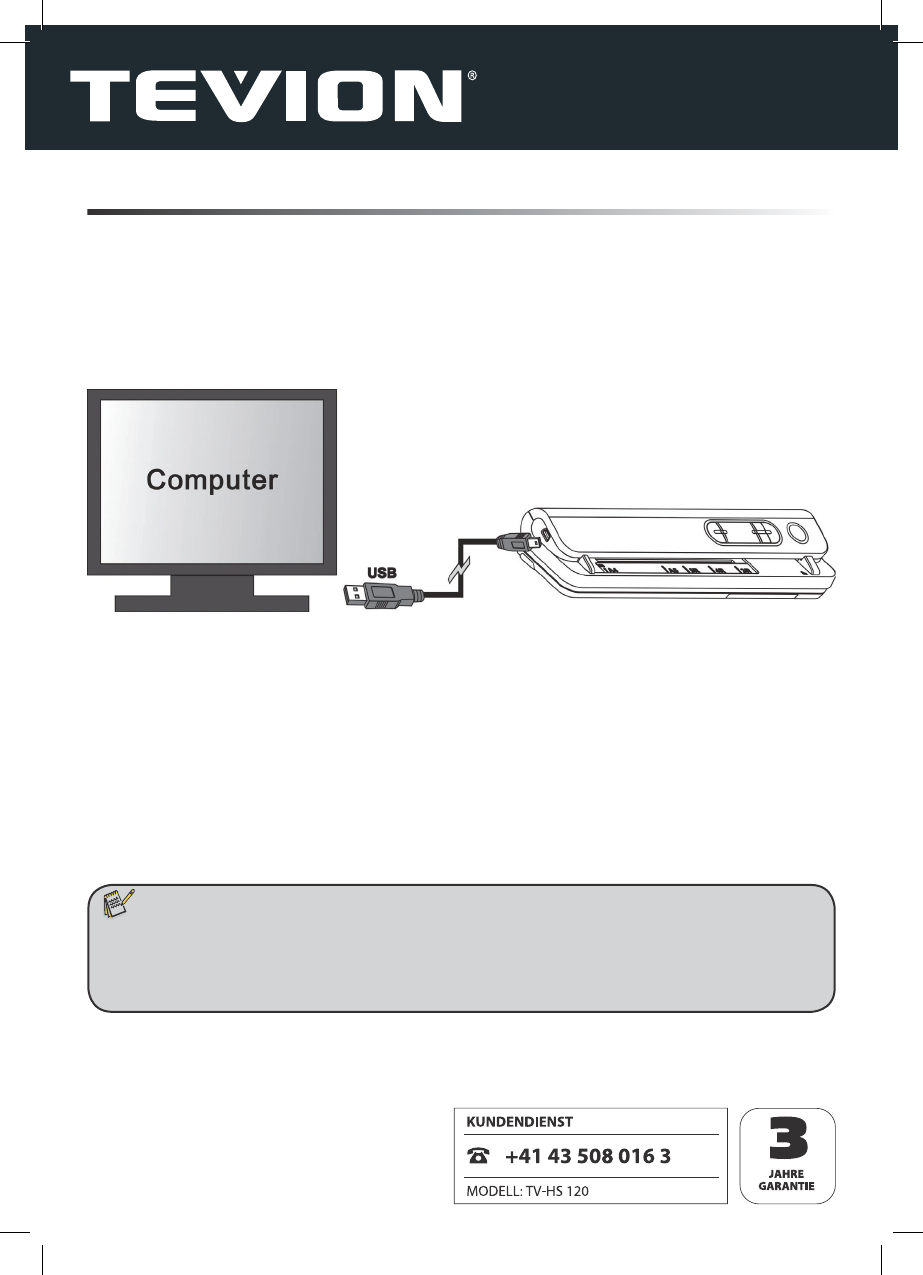16
7. Verwendung am Computer
7.1. Anschließen an einen Computer
Sie können den Scanner mit dem mitgelieferten USB-Kabel an einen Computer anschließen, um die
Bilder von der Speicherkarte auf den Computer zu übertragen oder am Bildschirm des Computers
zu betrachten.
Eine Treiberinstallation ist dazu nicht notwendig, da der Scanner als USB-Massenspeichergerät
erkannt wird, für das auf allen Windows-Systemen (2000, XP, Vista oder 7) Treiber vorinstalliert sind.
Ebenso ist ein Anschluss an Mac-Systeme ab OS 10.4 möglich.
Sobald Sie beide Geräte mithilfe des USB-Kabels verbunden haben, drücken Sie bei eingeschaltetem
Scanner die EINGABETASTE. Im LCD-Display wird daraufhin „USB“ angezeigt.
Am Computer ergibt sich dadurch ein zusätzliches Laufwerk mit der Bezeichnung „Wechseldaten-
träger“(Mac:„Unbenannt“),überdasSieZugriaufdieDateienaufderimScannereingesetzten
Speicherkarte haben.
Um die USB-Verbindung zu trennen, stecken Sie das USB-Kabel am Scanner aus. Benden sich gela-
dene Batterien im Scanner, so wechselt dieser daraufhin zurück in den Scan-Modus.
7.2. Installieren der Texterkennungs-Software
Mit Hilfe der mitgelieferten Texterkennungs-Software ABBYY Screenshot Reader können Sie
Schriftstücke, die Sie mit dem Scanner eingelesen haben, wieder in Text umwandeln lassen.
1. Legen Sie die mit dem Scanner gelieferte CD-ROM in das CD-/DVD-Laufwerk Ihres Computers ein.
Es erscheint ein Begrüßungsbildschirm.
2. Folgen Sie den Anweisungen auf dem Bildschirm, um die Installation durchzuführen.
Hinweis:
• VorderInstallationdermitgeliefertenSoftwarebitteeineDatensicherungdurchführen.
Der Hersteller haftet nicht bei Datenverlust.
• DerScannerkannauchohneInstallationderSoftwaremitdemComputerverbundenwer-
den, um die Dateien zu übertragen.